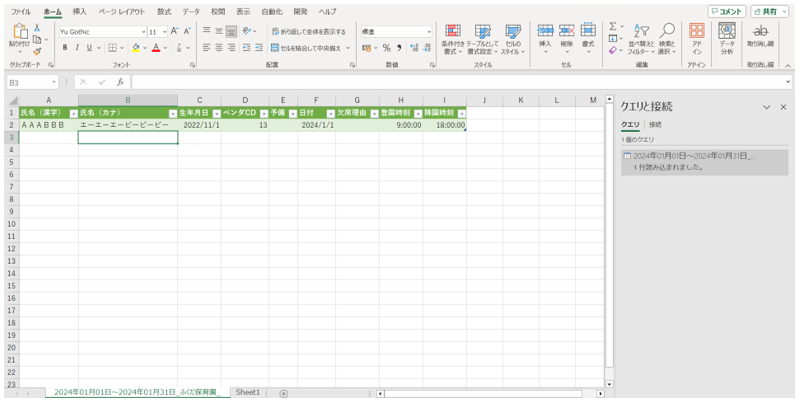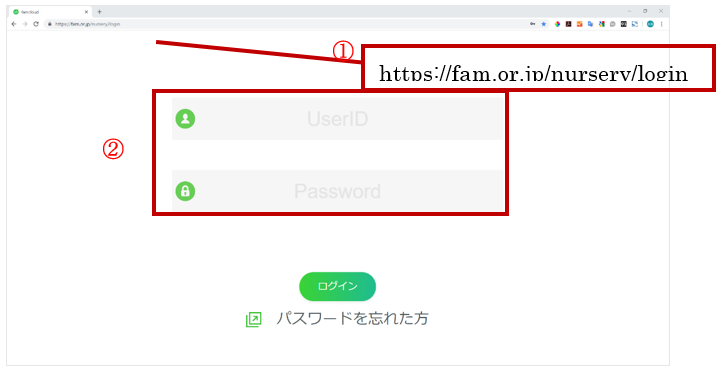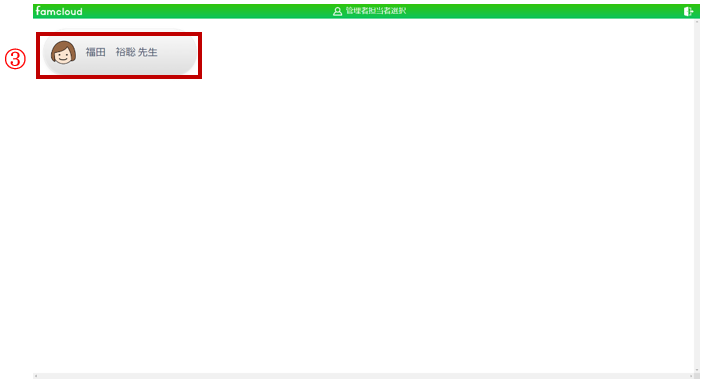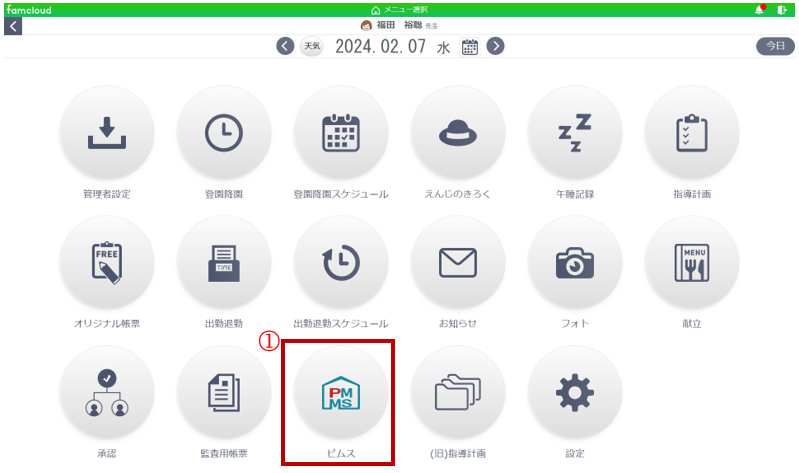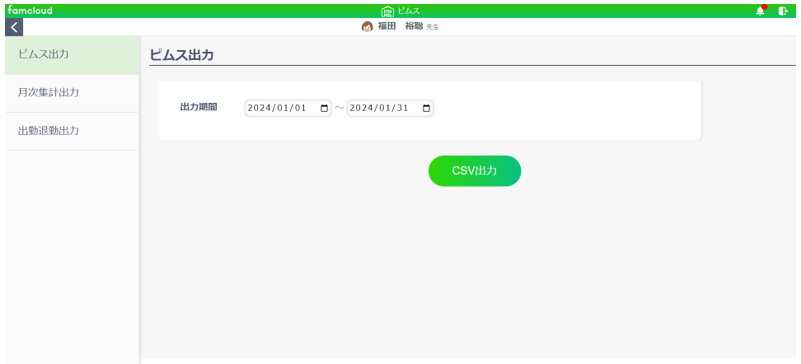18-1.ピムス出力
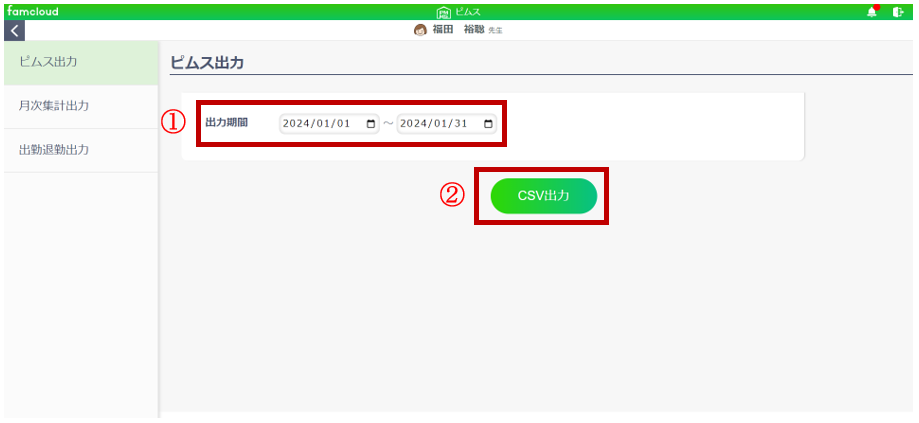
(1)で出力する期間を選択します。
(2)をクリックすると選択した期間内の出勤退勤のCSVファイルがダウンロードされます。
以下のようなCSVファイルがダウンロードされます。
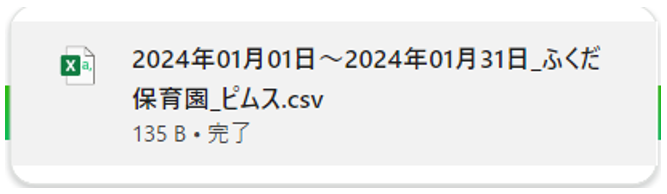
ダウンロードしたCSVファイルは、メモ帳またはExcelで開くと内容を確認できます。
【CSVファイル確認方法(メモ帳で確認する場合)】
ダウンロードしたCSVファイルで右クリックすると次のように表示されます。
「プログラムから開く」を選択し、「メモ帳」を選択すると確認できます。
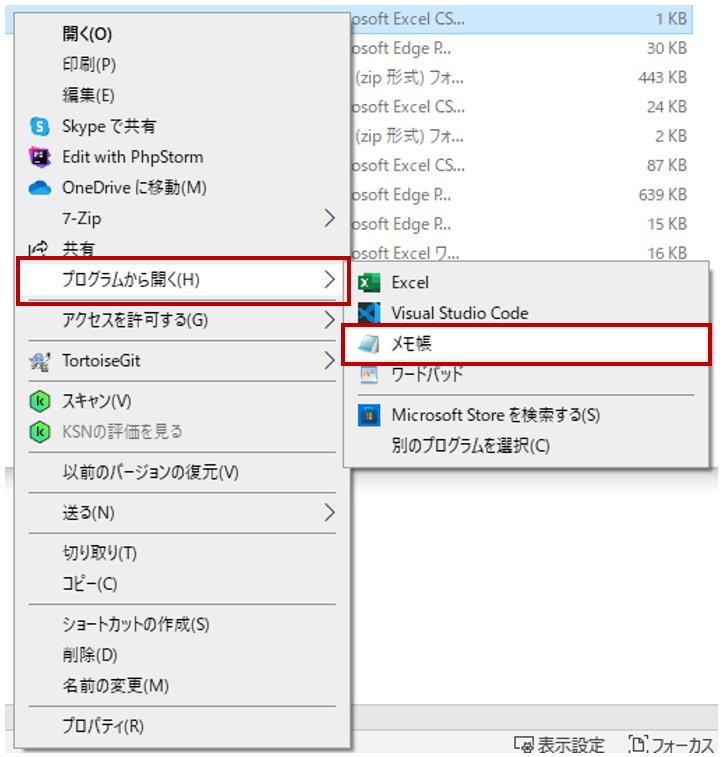

【CSVファイル確認方法(Excelで確認する場合)】
新規Excelファイルを開いて「データ」を押し、「テキストまたはCSVから」を選択してください。
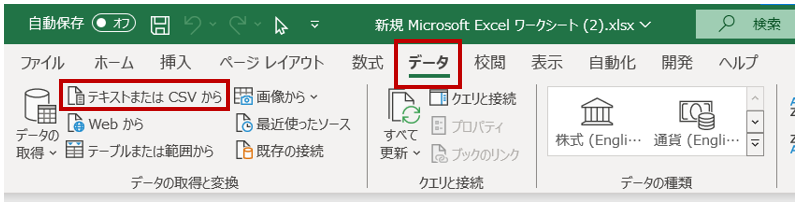
表示したいCSVファイルを選択し、「インポート」を押してください。
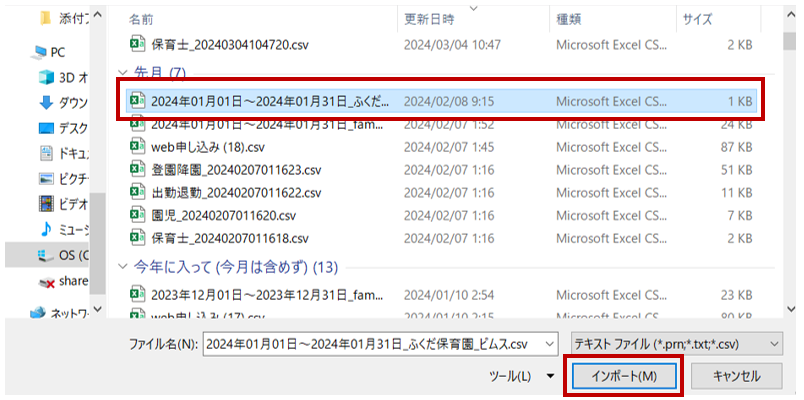
次のポップアップが表示されるので、「読み込み」を押してください。
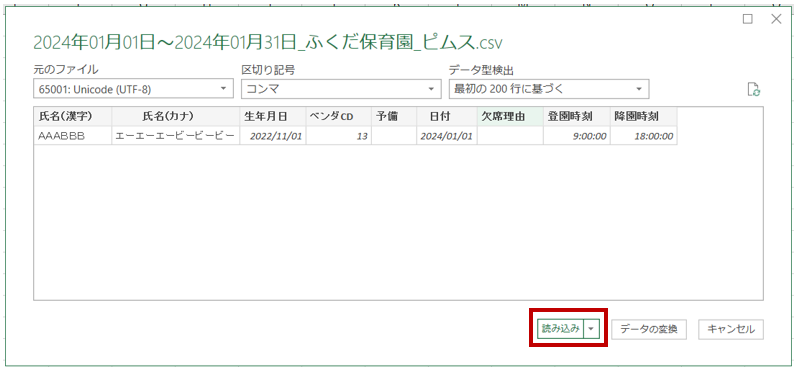
新しいシートにCSVの内容が表示されます。
※上記手順以外でExcelから表示すると、内容が正しく表示されなくなります。